En este manual os enseñaremos la forma más fácil y fiable para restaurar tu teléfono Android y devolverlo a su configuración inicial. Lo que vamos hacer es crear una imágen del estado actual del teléfono, para poder restaurarlo en cualquier momento, como si nada hubiera pasado. Esta imagen se grabará en la tarjeta SD y como medida de seguridad también en el ordenador.
.
Beneficios de realizar copias de seguridad completas:
- Podrás probar todas las ROMs personalizadas y trastear con tu teléfono móvil todo lo que quieras, ya que si algo sale mal siempre podrás volver a tu configuración inicial.
- Serás capaz de restaurar no solo tu teléfono móvil, sino que si lo pierdes, siempre puedes comprarte otro igual e instalar la configuración y los datos del primero.
Cosas a tener en cuenta:
- Las copias de seguridad se hacen de todo el sistema, y si lo restauras tendrás que restaurarlo por completo. En otras palabras, no serás capaz de recuperar únicamente las fotos, si no todo lo que tenías antes.
- Utilizaremos la aplicación Nandroid, para realizar copias de seguridad. Esta aplicación es bastante fiable, y es muy utilizada.
Requisitos:
- Necesitarás entre 10 minutos y una hora para terminar la primera copia de seguridad, dependiendo de tus habilidades.
- Es necesario que nuestro terminal esté rooteado. Puedes encontrar muchas guías en nuestra sección de manuales sobre la mayoría de dispositivos del mercado.
- Instalar Nandroid Backup.
Pasos anteriores a la copia de seguridad y restauración:
- Descargar e instalar Nandroid Backup. Nandroid es una aplicación capaz de realizar instantáneas completas de toda la información de tu teléfono. Hay diferentes maneras de conseguir la aplicación Nandroid, y la más sencilla de todas es descargarnos el ROM Manager, descargar aquí, que también incluye la herramienta ClockworkMod y otras cosas útiles. Sólo se puede utilizar en los teléfonos rooteados.
- Procedemos con la instalación de ROM Manager y accedemos a él para crear una imagen de recuperación.
Copia de seguridad del teléfono:
Ahora ya podemos hacer la copia de seguridad. La copia de seguridad tardará unos 5-10 minutos y creará un nuevo directorio con fecha y hora en la tarjeta SD. Este directorio contendrá todos los archivos necesarios para la restauración. Antes de hacer copias de seguridad, tenemos que instalar una imagen de recuperación específica de su teléfono. No te preocupes, Rom Manager lo hace de forma automática con sólo pulsar un botón.
Importante: desconecte el cable USB durante este paso, ya que algunos usuarios están reportando problemas intermitentes de recuperación mientras está enchufado.
Esta imagen contiene un gestor de arranque que sustituye el gestor de arranque original. El gestor de arranque da la posibilidad de ejecutar copias de seguridad y restaurar el sistema operativo. También te permite instalar ROMs. No se pueden hacer copias de seguridad del sistema mientras se ejecuta, por lo que el ROM Manager arrancará en este gestor de arranque para realizar operaciones Nandroid.
Para hacer una imágen especifica de tu sistema:
- Entra en ROM Manager.
- Seleciona Flash ClockworkMod Recovery.
- Confirma tu modelo, que debería haber detectado automáticamente.
- Espera que se descargue la imágen de recuperación.
La copia de seguridad:
Si ya has instalado una imagen de recuperación, está listo para iniciar tu primera copia de seguridad. Se trata de una operación de 1-click.
- Accede a ROM Manager y selecciona “Backup Current ROM“, el teléfono se reiniciará y comenzará la copia de seguridad completa en la tarjeta SD.
- Después de realizar la copia de seguridad, el teléfono arrancará de nuevo con normalidad
Ya hemos hecho la copia de seguridad. La copia de seguridad se encuentra en tu tarjeta SD en el directorio ClockworkMod / backup / SOMEDATETIME.
Restaurar el teléfono
- Ejecuta ROM Manager y selecciona “Administrar y restaurar copias de seguridad” o “Manage and Restore Backup“, por si lo tenemos en ingles.
- Selecciona la copia de seguridad.
- Haz clic en Restaurar. También puedes renombrar y borrar las copias de seguridad de este menú.
- Veremos como el teléfono móvil se reinicia con la configuración guardada en la copia de seguridad.
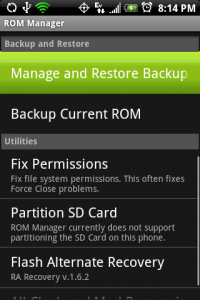
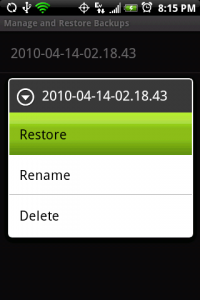
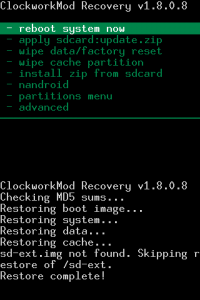
Y ya tenemos todo listo para hacer lo que queramos con nuestro terminal, con la seguridad de que podremos volver a esta configuración cuando queramos.



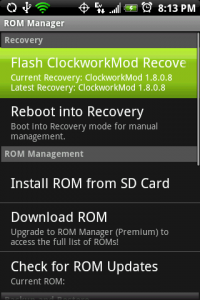
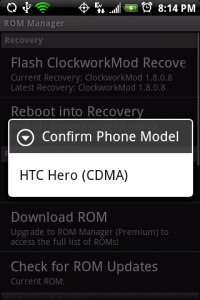
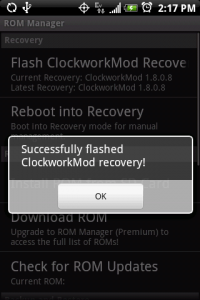
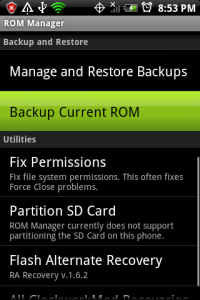
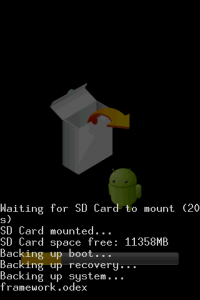
yo tengo galaxy ace ,tengo instalado el rom manager pero en los telefonos que vienen no esta el galaxy ace esta rooteado , se puede hacer un bakup ,gracias
[…] un nandroid backup, por si algo sale mal, o queremos restaurar nuestra Rom actual: Backup and […]
[…] un nandroid backup, por si algo sale mal, o queremos restaurar nuestra Rom actual: Backup and […]
[…] Ahora, retira el cable USB y permite la depuración USB “Ajustes> Aplicaciones>Desarrollo> USB debugging“. […]
[…] Ahora, retira el cable USB y permite la depuración USB en “Ajustes> Aplicaciones>Desarrollo> USB debugging“. […]
[…] un nandroid backup, por si algo sale mal, o queremos restaurar nuestra Rom actual: Backup and […]
[…] un nandroid backup, por si algo sale mal, o queremos restaurar nuestra Rom actual: Backup and […]
[…] un nandroid backup, por si algo sale mal, o queremos restaurar nuestra Rom actual: Backup and […]
[…] sale mal podrás volver a la configuración anterior como si nada hubiese pasado. Puedes acceder aquí a nuestra guía de como hacer copias de […]
[…] Ahora, retira el cable USB conectado y permite la depuración USB “Ajustes> Aplicaciones>Desarrollo> USB debugging“. […]
[…] sale mal podrás volver a la configuración anterior como si nada hubiese pasado. Puedes acceder aquí a nuestra guía de como hacer copias de […]
[…] un nandroid backup, por si algo sale mal, o queremos restaurar nuestra Rom actual: Backup and […]
cuando dices esto:
Descargar e instalar Nandroid Backup. Nandroid es una aplicación capaz de realizar instantáneas completas de toda la información de tu teléfono. Hay diferentes maneras de conseguir la aplicación Nandroid, y la más sencilla de todas es descargarnos el ROM Manager, descargar aquí, que también incluye la herramienta ClockworkMod y otras cosas útiles. Sólo se puede utilizar en los teléfonos rooteados.
parace que estas diciendo que se necesitan ambas aplicaciones para hacer la copia de seguridad, cuando es opcional uno u otra,
de todas maneras muchas gracias por la información 😉
[…] sale mal podrás volver a la configuración anterior como si nada hubiese pasado. Puedes acceder aquí a nuestra guía de como hacer copias de seguridad.Recuerda que esta ROM se encuentra en fase beta, […]
[…] modo recovery CWM. Para ello pulsa Power button + Volume down y reinicia.Realiza un nandroid backup, por si algo sale mal, o queremos restaurar nuestra Rom actual: Backup and […]
Como hago para poner el setup en españolde un galaxy ace duo 2.4
Como logro incorporal el idioma español a un galaxy ace duo para que todo absutamente todo se lea en español (setup)
Que irónico como una guia para rootear el tlfn te manda para acá porque te aconseja una copia de seguridad y acá te dicen que el dispositivo tiene que estar rooteado. 😉